[极速u盘装系统]win7系统分配盘符“因为磁盘管理控制台视图不是
软件介绍
[极速u盘装系统]win7系统分配盘符“因为磁盘管理控制台视图不是最新状态”的解决办法
在win7纯净版下载安装后,一些用户在修改磁盘的时候提示“操作无法完成,因为磁盘管理控制台视图不是最新状态。请使用刷新任务刷新此视图。”,这是怎么回事呢?下面系统族小编就针对此问题给大家带来win7系统分配盘符“因为磁盘管理控制台视图不是最新状态”的解决办法,如下:
相关阅读:win7系统关机时提示驱动器没有磁盘的解决办法
解决方法一:
1、右键点击“出问题的磁盘”,选择【属性】选项;
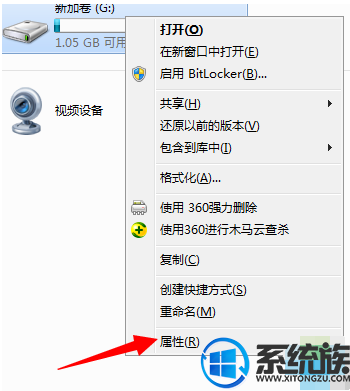
2、进入磁盘属性对话框,点击上方菜单栏处【硬件】选项;
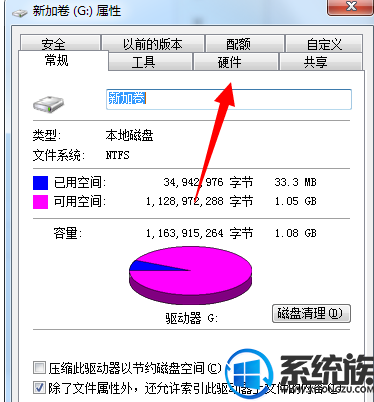
3、进入硬件属性界面,选择出现问题磁盘驱动器,点击右下方【属性】;
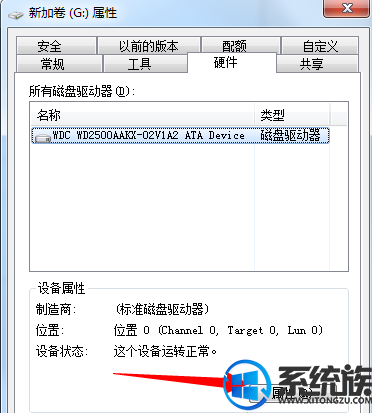
4、在弹出的【磁盘驱动器属性界面】点击上方【策略】;
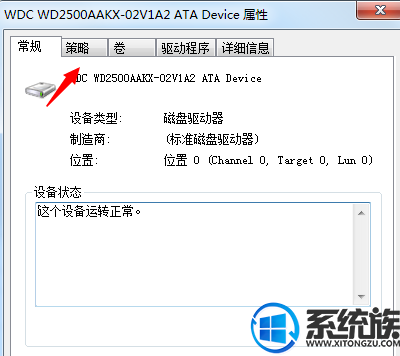
5、将【启用设备上写入缓存】勾选,然后点击保存。
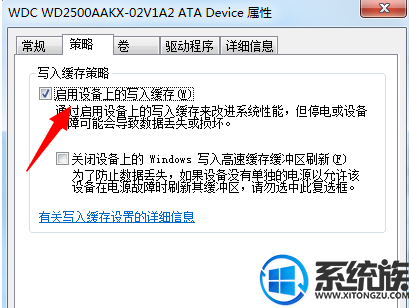
解决方法二:
1、右键点击桌面“计算机”图标,选择【设备管理器】;

2、在弹出的驱动列表中,找到【磁盘驱动器】,找到出现问题磁盘,右键点击驱动,选择 卸载;
3、卸载完成,点击更新驱动,重新安装即可。
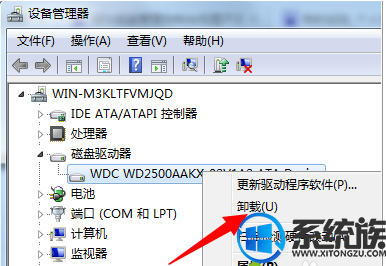
以上就是win7系统分配盘符“因为磁盘管理控制台视图不是最新状态”的解决办法了,如果你也遇到了同样的问题,不妨按照上面教程方法操作一下吧,希望系统族小编能帮到大家。
更多>>U老九推荐教程
- [深度u盘装系统]如何添加win7局域网中已经共享的打印机
- [雨林木风u盘装系统]win7笔记本电脑摄像头黑屏的解决办法
- [多特u盘装系统]w7 32位ghost系统安装w10 64位教程
- [九猫u盘装系统]win10怎么看是不是uefi启动盘|win10看是不是uefi
- [雨木风林u盘装系统]怎么用大白菜系统盘安装wim文件|大白菜U盘启
- [电脑店u盘装系统]win10怎么设置腾达路由器 |win10设置腾达路由
- [智能u盘装系统]win10系统开启guest账户的方法
- [紫光u盘装系统]win10给文件排序的方法
- [凤林火山u盘装系统]图片模糊怎么办_win8.1下模糊图片变清晰教程
- [深度u盘装系统]win10系统禁止360卫士开机老是弹出新闻窗口教程
- [菜鸟u盘装系统]win10怎么启动自带毒杀软件 win10启动自带杀软
- [电脑店u盘装系统]神预测!18年前乔布斯就数据泄露问题已提醒过
- [黑鲨u盘装系统]win10系统解决“GeForce Experience遇到错误且必
- [雨木风林u盘装系统]win10任务栏怎么改颜色 win10任务栏改颜色的
- [深度u盘装系统]win10系统如何提升开机速度的解决办法/win10系统
- [极速u盘装系统]怎么win7系统图标不显示缩略图的解决办法
- [老友u盘装系统]win10正式版激活密钥怎么用|win10正式版激活密钥
- [洋葱头u盘装系统]Win8系统磁盘占用100%的解决办法
- [白云u盘装系统]win10系统Edge浏览器无法下载文件的解决办法
- [大番茄u盘装系统]win10系统怎么把手机微信小视频导入到电脑里的
更多>>U老九热门下载
- [懒人u盘装系统]如何在win7系统中搜索文件|win7搜索文件的方法
- [萝卜家园u盘装系统]Win7系统蓝屏提示错误atikmpag.sys的解决办
- [小马u盘装系统]Win7系统复制文件提示"MS-DOS功能无效"的解决
- [系统基地u盘装系统]win10浏览器收藏夹位置在哪里
- [洋葱头u盘装系统]编辑注册表提升win7系统关机等待时间的操作方
- [智能u盘装系统]win7中的xps viewer是什么,有什么用然后要怎么
- [风云u盘装系统]Win7系统怎么设置映射网络驱动器的方法
- [小鱼u盘装系统]win10应用商店全是英文改成中文的方法
- [九猫u盘装系统]怎么禁用浏览器插件提升运行浏览器速度
- [雨林风木u盘装系统]华硕笔记本u盘装系统怎么设置U盘启动|asus进
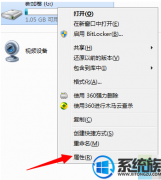


![[冰封u盘装系统]win7系统如何在ppt中制作出吃豆人列表效果图](http://www.ulaojiu.com/uploads/allimg/180506/1_050614305D306.jpg)
![[大番茄u盘装系统]怎么取消win10系统开机登陆密码](http://www.ulaojiu.com/uploads/allimg/180506/1_05061431552409.jpg)